Gestisci le opzioni di archiviazione del backup su oggetto nelle impostazioni avanzate NetApp Backup and Recovery
 Suggerisci modifiche
Suggerisci modifiche


È possibile modificare le impostazioni di archiviazione del backup su oggetto a livello di cluster definite durante l'attivazione di NetApp Backup and Recovery per ciascun sistema ONTAP utilizzando la pagina Impostazioni avanzate. È anche possibile modificare alcune impostazioni applicate come impostazioni di backup "predefinite". Ciò include la modifica della velocità di trasferimento dei backup nell'archiviazione degli oggetti, se gli snapshot storici vengono esportati come file di backup e se si abilitano o disabilitano le scansioni ransomware per un sistema.

|
Queste impostazioni sono disponibili solo per l'archiviazione di backup su oggetti. Nessuna di queste impostazioni influisce sulle impostazioni di snapshot o replica. |

|
Per passare da e verso i carichi di lavoro NetApp Backup and Recovery , fare riferimento a"Passa a diversi carichi di lavoro NetApp Backup and Recovery" . |
Nella pagina Impostazioni avanzate è possibile modificare le seguenti opzioni:
-
Modifica della larghezza di banda di rete assegnata per caricare i backup nell'archiviazione degli oggetti utilizzando l'opzione Velocità di trasferimento massima
-
Modificare se gli snapshot storici vengono esportati come file di backup e inclusi nei file di backup di base iniziali per i volumi futuri
-
Modificare se gli snapshot "annuali" vengono rimossi dal sistema sorgente
-
Abilitazione o disabilitazione delle scansioni ransomware per un sistema, incluse le scansioni pianificate
Visualizza le impostazioni di backup a livello di cluster
È possibile visualizzare le impostazioni di backup a livello di cluster per ciascun sistema.
-
Dal menu Console, selezionare Protezione > Backup e ripristino.
-
Dalla scheda Volumi, seleziona Impostazioni di backup.
-
Dalla pagina Impostazioni di backup, fare clic su
 per il sistema e selezionare Impostazioni avanzate.
per il sistema e selezionare Impostazioni avanzate.La pagina Impostazioni avanzate mostra le impostazioni correnti per quel sistema.
-
Espandi l'opzione e apporta la modifica.
Tutte le operazioni di backup successive alla modifica utilizzeranno i nuovi valori.
Si noti che alcune opzioni non sono disponibili in base alla versione di ONTAP sul cluster di origine e in base alla destinazione del provider cloud in cui risiedono i backup.
Modifica la larghezza di banda di rete disponibile per caricare i backup nell'archiviazione degli oggetti
Quando si attiva NetApp Backup and Recovery per un sistema, per impostazione predefinita ONTAP può utilizzare una quantità illimitata di larghezza di banda per trasferire i dati di backup dai volumi del sistema all'archiviazione degli oggetti. Se noti che il traffico di backup influisce sui normali carichi di lavoro degli utenti, puoi limitare la quantità di larghezza di banda di rete utilizzata durante il trasferimento utilizzando l'opzione Velocità di trasferimento massima nella pagina Impostazioni avanzate.
-
Dalla scheda Volumi, seleziona Impostazioni di backup.
-
Dalla pagina Impostazioni di backup, fare clic su
 per il sistema e selezionare Impostazioni avanzate.
per il sistema e selezionare Impostazioni avanzate. -
Nella pagina Impostazioni avanzate, espandi la sezione Velocità di trasferimento massima.
-
Scegli un valore compreso tra 1 e 1.000 Mbps come velocità di trasferimento massima.
-
Selezionare il pulsante di opzione Limitato e immettere la larghezza di banda massima utilizzabile, oppure selezionare Illimitato per indicare che non vi è alcun limite.
-
Selezionare Applica.
Questa impostazione non influisce sulla larghezza di banda assegnata ad altre relazioni di replicazione che potrebbero essere configurate per i volumi nel sistema.
Modifica se gli snapshot storici vengono esportati come file di backup
Se sono presenti snapshot locali per volumi che corrispondono all'etichetta di pianificazione del backup utilizzata in questo sistema (ad esempio, giornaliera, settimanale, ecc.), è possibile esportare tali snapshot storici nell'archiviazione degli oggetti come file di backup. Ciò consente di inizializzare i backup nel cloud spostando gli snapshot più vecchi nella copia di backup di base.
Si noti che questa opzione si applica solo ai nuovi file di backup per nuovi volumi di lettura/scrittura e non è supportata con volumi di protezione dati (DP).
-
Dalla scheda Volumi, seleziona Impostazioni di backup.
-
Dalla pagina Impostazioni di backup, fare clic su
 per il sistema e selezionare Impostazioni avanzate.
per il sistema e selezionare Impostazioni avanzate. -
Nella pagina Impostazioni avanzate, espandi la sezione Esporta snapshot esistenti.
-
Seleziona se desideri esportare gli snapshot esistenti.
-
Selezionare Applica.
Modifica se gli snapshot "annuali" vengono rimossi dal sistema sorgente
Quando si seleziona l'etichetta di backup "annuale" per un criterio di backup per uno qualsiasi dei volumi, lo snapshot creato è molto grande. Per impostazione predefinita, questi snapshot annuali vengono eliminati automaticamente dal sistema di origine dopo essere stati trasferiti nell'archiviazione degli oggetti. È possibile modificare questo comportamento predefinito dalla sezione Eliminazione snapshot annuale.
-
Dalla scheda Volumi, seleziona Impostazioni di backup.
-
Dalla pagina Impostazioni di backup, fare clic su
 per il sistema e selezionare Impostazioni avanzate.
per il sistema e selezionare Impostazioni avanzate. -
Nella pagina Impostazioni avanzate, espandi la sezione Eliminazione snapshot annuale.
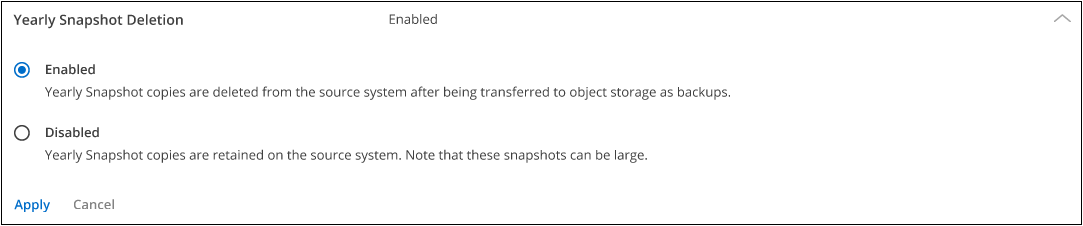
-
Selezionare Disabilitato per conservare gli snapshot annuali sul sistema di origine.
-
Selezionare Applica.
Abilita o disabilita le scansioni ransomware
Le scansioni di protezione dal ransomware sono abilitate per impostazione predefinita. L'impostazione predefinita per la frequenza di scansione è 7 giorni. La scansione avviene solo sull'ultimo snapshot. È possibile abilitare o disabilitare le scansioni ransomware sull'ultimo snapshot utilizzando l'opzione nella pagina Impostazioni avanzate. Se si attiva questa opzione, per impostazione predefinita le scansioni vengono eseguite ogni 7 giorni.
Per i dettagli sulle opzioni DataLock e Ransomware Resilience, fare riferimento a"Opzioni di resilienza DataLock e Ransomware" .
È possibile modificare la programmazione in giorni o settimane oppure disattivarla, risparmiando sui costi.

|
L'attivazione delle scansioni ransomware comporterà costi aggiuntivi a seconda del provider cloud. |
Le scansioni ransomware pianificate vengono eseguite solo sull'ultimo snapshot.
Se le scansioni ransomware pianificate sono disattivate, è comunque possibile eseguire scansioni su richiesta e la scansione durante un'operazione di ripristino verrà comunque eseguita.
Fare riferimento a"Gestire le politiche" per maggiori dettagli sulla gestione delle policy che implementano il rilevamento del ransomware.
-
Dalla scheda Volumi, seleziona Impostazioni di backup.
-
Dalla pagina Impostazioni di backup, fare clic su
 per il sistema e selezionare Impostazioni avanzate.
per il sistema e selezionare Impostazioni avanzate. -
Nella pagina Impostazioni avanzate, espandi la sezione Scansione ransomware.
-
Abilita o disabilita la Scansione ransomware.
-
Seleziona Scansione ransomware pianificata.
-
Facoltativamente, è possibile modificare la scansione predefinita ogni settimana in giorni o settimane.
-
Imposta la frequenza in giorni o settimane con cui deve essere eseguita la scansione.
-
Selezionare Applica.


